linux怎么安装mongodb
安装方法:1、在MongoDB官网中下载安装包;2、使用tar和mv命令将安装包解压到指定目录中;3、打开配置文件,添加“export PATH”信息;4、使用mkdir命令创建数据存储目录和日志文件目录,使用chown命令设置读写权限。

本教程操作环境:Ubuntu 18.04系统、Dell G3电脑。
下载 MongoDB
去 MongoDB 官网(https://www.mongodb.com/try/download/community)下载合适的安装包了,如下图所示:
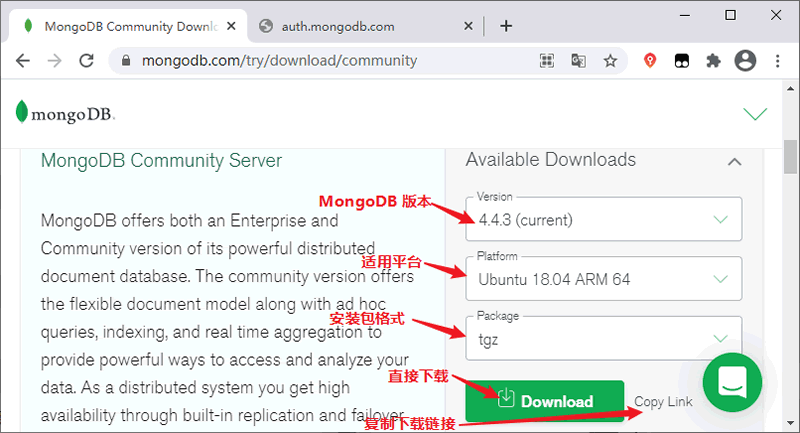
我们选择好要使用的安装包后并不需要在浏览器中直接下载,只需要复制下载链接即可,之后使用 Linux 命令来下载 MongoDB 的安装包,如下所示:
wget https://fastdl.mongodb.org/linux/mongodb-linux-x86_64-rhel70-4.4.3.tgz
安装 MongoDB
相对于在 Windows 下安装 MongoDB,在 Linux 系统下安装 MongoDB 要简单很多,只需简单的几步即可。
【步骤 1】解压下载好的安装包,并将解压得到的文件移动到指定的目录中,命令如下:
tar -zxvf mongodb-linux-x86_64-rhel70-4.4.3.tgz # 解压 mv mongodb-src-r4.4.3 /usr/local/mongodb # 将解压后的文件拷贝到指定目录
【步骤 2】修改配置文件
打开系统配置文件,命令如下:
sudo vi /etc/profile
接下来在 vim 编辑器中按i或者insert键来进入 insert 模式对系统配置文件进行编辑,并在配置文件中添加如下配置信息:
export PATH = <directory>/bin:$PATH
其中
export PATH=/usr/local/mongodb4/bin:$PATH
编辑完成后按esc键退出 insert 模式,然后按shift + :键并输入wq来保存并退出系统配置文件。
系统配置文件保存成功后可以使用如下命令来使配置文件生效:
source /etc/profile
【步骤 3】创建数据库目录
默认情况下 MongoDB 启动后会初始化以下两个目录:
数据存储目录:/var/lib/mongodb
日志文件目录:/var/log/mongodb
所以我们在启动 MongoDB 前可以先创建这两个目录并设置读写权限,命名如下:
sudo mkdir -p /var/lib/mongodb sudo mkdir -p /var/log/mongodb sudo chown `whoami` /var/lib/mongodb # 设置权限 sudo chown `whoami` /var/log/mongodb # 设置权限
其中mkdir -p命令用来确保目录名称存在,如果不存在就建一个。chown `whoami`命令用来指定文件所有者为用户自身,whoami为显示自身名称的命令。
完成上述步骤后 MongoDB 就安装完成了!
相关推荐:《Linux视频教程》
以上是linux怎么安装mongodb的详细内容。更多信息请关注PHP中文网其他相关文章!

热AI工具

Undresser.AI Undress
人工智能驱动的应用程序,用于创建逼真的裸体照片

AI Clothes Remover
用于从照片中去除衣服的在线人工智能工具。

Undress AI Tool
免费脱衣服图片

Clothoff.io
AI脱衣机

AI Hentai Generator
免费生成ai无尽的。

热门文章

热工具

记事本++7.3.1
好用且免费的代码编辑器

SublimeText3汉化版
中文版,非常好用

禅工作室 13.0.1
功能强大的PHP集成开发环境

Dreamweaver CS6
视觉化网页开发工具

SublimeText3 Mac版
神级代码编辑软件(SublimeText3)

热门话题
 web.xml怎么打开
Apr 03, 2025 am 06:51 AM
web.xml怎么打开
Apr 03, 2025 am 06:51 AM
要打开 web.xml 文件,可以使用以下方法:使用文本编辑器(如记事本或 TextEdit)使用集成开发环境(如 Eclipse 或 NetBeans)使用命令行编辑命令(Windows:notepad web.xml;Mac/Linux:open -a TextEdit web.xml)
 c语言多线程的四种实现方式
Apr 03, 2025 pm 03:00 PM
c语言多线程的四种实现方式
Apr 03, 2025 pm 03:00 PM
语言多线程可以大大提升程序效率,C 语言中多线程的实现方式主要有四种:创建独立进程:创建多个独立运行的进程,每个进程拥有自己的内存空间。伪多线程:在一个进程中创建多个执行流,这些执行流共享同一内存空间,并交替执行。多线程库:使用pthreads等多线程库创建和管理线程,提供了丰富的线程操作函数。协程:一种轻量级的多线程实现,将任务划分成小的子任务,轮流执行。
 Linux最好使用的是什么?
Apr 03, 2025 am 12:11 AM
Linux最好使用的是什么?
Apr 03, 2025 am 12:11 AM
Linux最适合用作服务器管理、嵌入式系统和桌面环境。1)在服务器管理中,Linux用于托管网站、数据库和应用程序,提供稳定性和可靠性。2)在嵌入式系统中,Linux因其灵活性和稳定性被广泛应用于智能家居和汽车电子系统。3)在桌面环境中,Linux提供了丰富的应用和高效的性能。
 Debian Hadoop 兼容性怎样
Apr 02, 2025 am 08:42 AM
Debian Hadoop 兼容性怎样
Apr 02, 2025 am 08:42 AM
DebianLinux以其稳定性和安全性着称,广泛应用于服务器、开发和桌面环境。虽然目前缺乏关于Debian与Hadoop直接兼容性的官方说明,但本文将指导您如何在Debian系统上部署Hadoop。 Debian系统需求:在开始Hadoop配置前,请确保您的Debian系统满足Hadoop的最低运行要求,这包括安装必要的Java运行时环境(JRE)和Hadoop软件包。 Hadoop部署步骤:下载并解压Hadoop:从ApacheHadoop官方网站下载您需要的Hadoop版本,并将其解
 使用Go语言连接Oracle数据库时是否需要安装Oracle客户端?
Apr 02, 2025 pm 03:48 PM
使用Go语言连接Oracle数据库时是否需要安装Oracle客户端?
Apr 02, 2025 pm 03:48 PM
使用Go语言连接Oracle数据库时是否需要安装Oracle客户端?在使用Go语言开发时,连接Oracle数据库是一个常见需求�...
 Debian Strings能否兼容多种浏览器
Apr 02, 2025 am 08:30 AM
Debian Strings能否兼容多种浏览器
Apr 02, 2025 am 08:30 AM
“DebianStrings”并非标准术语,其具体含义尚不明确。本文无法直接评论其浏览器兼容性。然而,如果“DebianStrings”指的是在Debian系统上运行的Web应用,则其浏览器兼容性取决于应用本身的技术架构。大多数现代Web应用都致力于跨浏览器兼容性。这依赖于遵循Web标准,并使用兼容性良好的前端技术(如HTML、CSS、JavaScript)以及后端技术(如PHP、Python、Node.js等)。为了确保应用与多种浏览器兼容,开发者通常需要进行跨浏览器测试,并使用响应式
 无法以 root 身份登录 mysql
Apr 08, 2025 pm 04:54 PM
无法以 root 身份登录 mysql
Apr 08, 2025 pm 04:54 PM
无法以 root 身份登录 MySQL 的原因主要在于权限问题、配置文件错误、密码不符、socket 文件问题或防火墙拦截。解决方法包括:检查配置文件中 bind-address 参数是否正确配置。查看 root 用户权限是否被修改或删除,并进行重置。验证密码是否准确无误,包括大小写和特殊字符。检查 socket 文件权限设置和路径。检查防火墙是否阻止了 MySQL 服务器的连接。
 libv是两个
Apr 03, 2025 pm 08:03 PM
libv是两个
Apr 03, 2025 pm 08:03 PM
我开发了一个名为Lua-Libuv的项目,并乐于分享我的经验。项目初衷是探索如何利用Libuv(一个用C语言编写的异步I/O库)构建简单的HTTP服务器,而无需深入掌握C语言。借助ChatGPT的辅助,我完成了HTTP.C的基础代码。在处理持久连接时,我成功实现了在适当的时机关闭连接并释放资源。起初,我尝试创建一个简单的服务器,通过关闭连接来结束主程序,但遇到了一些问题。我尝试过使用流式传输发送数据块,虽然有效,但这会阻塞主线程。最终,我决定放弃这个方法,因为我的目标并非深入学习C语言。最终,我






